آموزش حذف مخاطب یا گروه مخاطبین در آیکلود
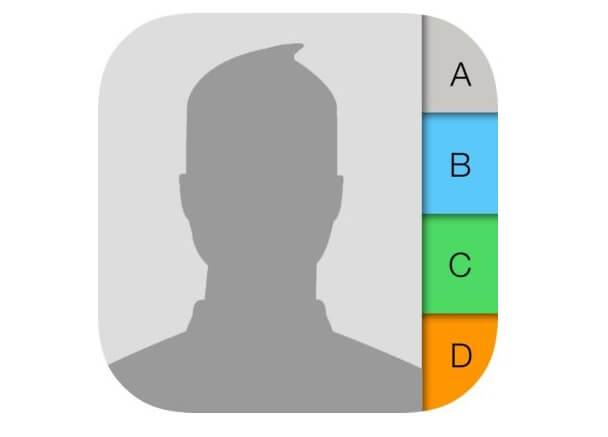
مخاطبین شما میتوانند در قالب گروهبندی یا دستهبندیهای مختلف در آیکلود شما ذخیره شده و همواره در دسترس قرار گیرند. شما به راحتی میتوانید لیست یا گروه مخاطبین ذخیره شده در آیکلود خود را مدیریت کنید. در این مقاله قصد داریم که به آموزش نحوه حذف مخاطب یا گروه مخاطبین در آیکلود بپردازیم. با موبایل کمک همراه باشید.
مقدمهای در رابطه با حذف مخاطب یا گروه مخاطبین در آیکلود
لیست مخاطبین آیفون یا آیپد شما میتواند در آیکلودتان آپلود و ذخیره شود. آیکلود حتی این قابلیت را ارائه میکند تا کاربر بنا به سلیقه شخصی خود نسبت به گروهبندی یا دستهبندی مخاطبین ذخیره شده در این سرویس ابری وارد عمل شود. به عنوان مثال شما میتوانید پس از مراجعه به اکانت آیکلود خود و بخش مخاطبین (Contacts) یک گروه اختصاصی با نام Family بسازید و تمام مخاطبینی که با شما رابطه فامیلی دارند را به این دستهبندی اضافه کنید. به گروهی که با نام Family در آیکلود خود ایجاد کردهاید اصطلاحا Contact Group گفته میشود و ما آن را گروه مخاطبین خطاب میکنیم.
همانطور که میتوانید نسبت به ساخت گروه یا دستههای مختلف برای مخاطبین خود در ایکلود اقدام کنید، قادر به ویرایش و حذف این گروهها هم خواهید بود. در این مقاله هدف ما صحبت کردن در رابطه با نحوه حذف مخاطب یا گروه مخاطبین در آیکلود است. این عمل به سادگی انجام میشود و به هیچ عنوان روند پیچیدهای را به همراه ندارد. با این حال چنانچه در رابطه با هر یک از مراحل شرح داده شده نیاز به توضیحات بیشتری داشتید، میتوانید از طریق شمارههای موجود با کارشناسان واحد پشتیبانی موبایل کمک تماس حاصل کنید و از آنها راهنمایی دقیقتری بخواهید. با موبایل کمک همراه باشید.
بیشتر بخوانید: تعمیر موبایل
چگونگی حذف مخاطب یا گروه مخاطبین در آیکلود
همانطور که پیش از این هم اشاره کردیم، حذف مخاطب یا گروه مخاطبین در آیکلود فرآیند بسیار سادهای را به همراه دارد. بدین منظور مراحل زیر را طی کنید:
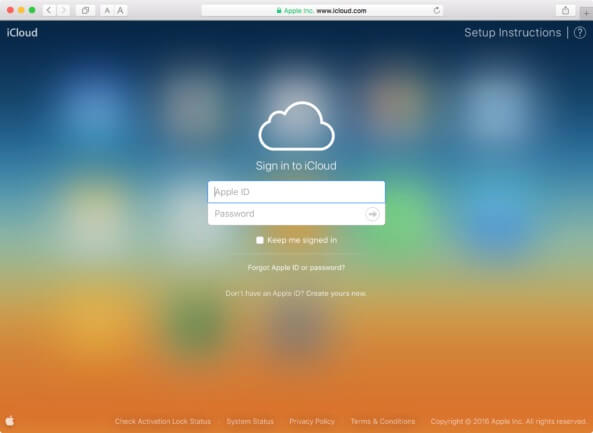
ابتدا با استفاده از مرورگر مورد پسند خود به سایت آیکلود مراجعه کنید. با کلیک بر روی این قسمت به هیچ سایت هدایت میشوید. حال مشخصات اکانت آیکلود خود را در فیلدهای ارائه شده وارد کنید و بر روی آیکون فلش موجود در کنار بخش رمز عبور کلیک کنید.
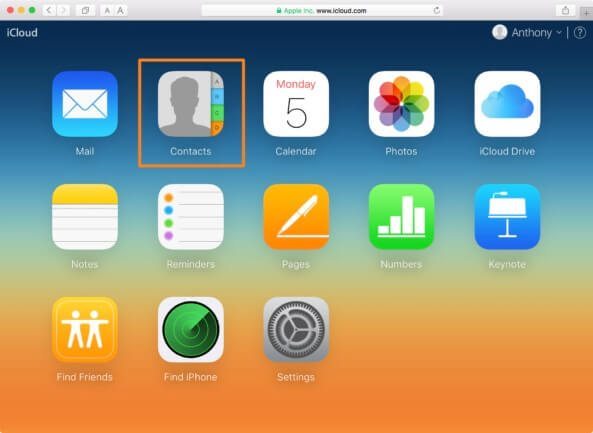
حال باید به بخش مخاطبین یا همان Contacts اکانت آیکلود خود مراجعه کنید.
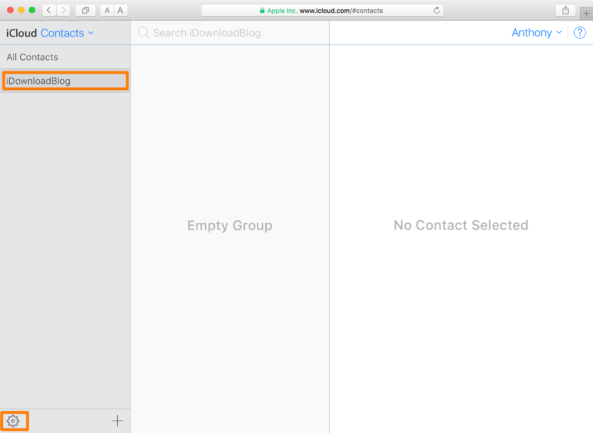
در این شرایط با محیطی رو به رو میشوید که شبیه به عکس فوق است. با کلیک بر روی آیکون بعلاوه موجود در بخش زیرین و سمت چپ صفحه میتوانید نسبت به اضافه کردن مخاطب یا گروه مخاطبین خاصی اقدام نمایید. تصور میکنیم که شما یک گروه مخاطبین با نام iDownloadBlog را پیش از این ساخته بودید و حال قصد دارید که این گروه را حذف کنید. بدین منظور در منوی سمت چپ، گروه iDownloadBlog که قصد حذف آن را دارید انتخاب کنید. سپس بر روی آیکون چرخ دنده موجود در گوشه سمت چپ و پایین صفحه کلیک کنید.
بیشتر بخوانید: تعمیر موبایل اپل
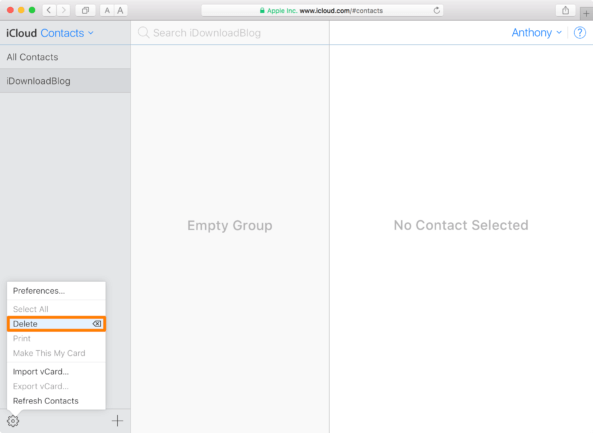
از منوی نمایان شده گزینه Delete را انتخاب کنید تا دستور حذف گروه مد نظر از لیست مخاطبین اکانت آیکلود ارائه شود.
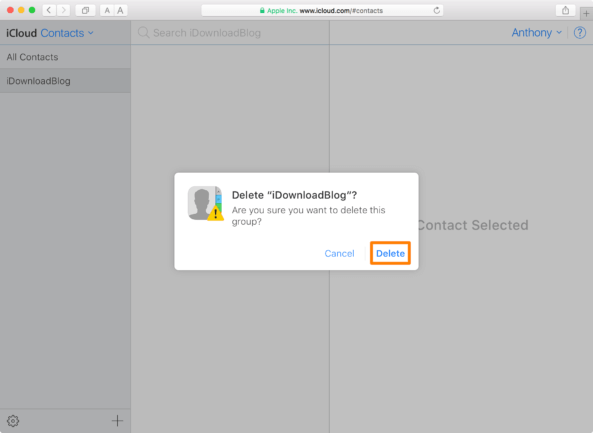
در پنجره پاپ آپ نمایان شده باید گزینه Delete را انتخاب کنید تا فرآیند حذف مخاطب یا گروه مخاطبین در آیکلود تایید شود. در نظر داشته باشید که اگر قصد حذف یک مخاطب خاص را دارید، کافیست که در منوی سمت چپ به جای گروه iDownloadBlog نسبت به انتخاب مخاطب مد نظرتان اقدام کرده و سپس مراحل مشابه را طی کنید. با انجام مراحل فوق، فرآیند حذف مخاطب یا گروه مخاطبین در آیکلود شما به پایان میرسد.
بیشتر بخوانید: تعمیرات آیفون 11 پرو
جمعبندی
همانطور که ملاحظه کردید در این مقاله به آموزش نحوه حذف مخاطب یا گروه مخاطبین در آیکلود پرداختیم. فرآیند و مراحلی که بدین منظور طی میشوند بسیار ساده هستند. با این حال چنانچه در رابطه با هر یک از مراحل شرح داده شده نیاز به توضیحات بیشتری داشتید، میتوانید از طریق شمارههای موجود با کارشناسان واحد پشتیبانی موبایل کمک تماس حاصل کنید و از آنها راهنمایی دقیقتری بخواهید.
بیشتر بخوانید:























سلام اگه با گوشی اندروید بریم به این سایت،بازم همه این گزینه ها رو میاره و میشه مخاطبین رو مدیریت کرد؟